Dispersione grafici (chiamati anche grafici XY) funzionano bene per misurare la "causa ed effetto." Ad esempio, diciamo che dopo una libbra di miscela speciale del terreno è stata utilizzata, una patch di erba è cresciuta 10 pollici in un mese. Quindi nel mese seguente, dopo 3/4 della miscela stessa è stato utilizzato, l'erba è cresciuto solo cinque pollici. Rappresentare graficamente queste informazioni possono essere utili per determinare l'effetto massimo di speciale suolo composto utilizzato ed erba crescita per un periodo di tempo. I grafici a dispersione possono essere molto utili per gli scienziati e ingegneri; Tuttavia, possono anche essere creati da tutti coloro che vogliono misurare i risultati delle varie condizioni nel corso di un periodo di tempo.
Istruzioni
1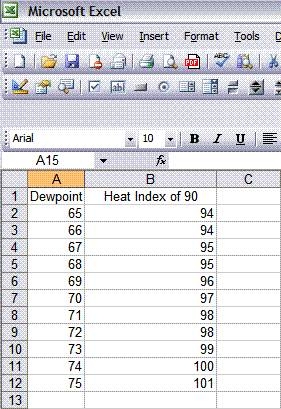
In una nuova cartella di lavoro in Excel, creare un foglio di calcolo simile a quella mostrata qui. Nelle celle da A1 a A12, punti di rugiada sono elencati da 65 a 75; e nelle celle da B1 a B12, indice di calore di 90 con il punto di rugiada elencati ha una variazione di temperatura.
2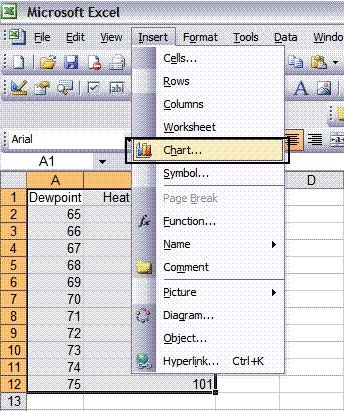
Andare alla barra dei menu e fare clic su "Inserisci" e scegli "Chart". (Nota: oppure utilizzare l'icona di grafico come una scorciatoia, se è accessibile dalla barra dei menu.)
3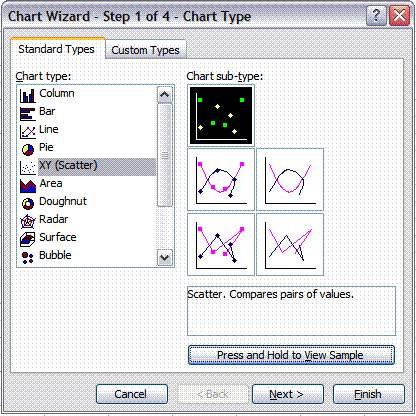
Scegliere il grafico di "XY(Scatter)" dalla casella di riepilogo tipo di grafico. È accessibile dalla scheda "Standard".
4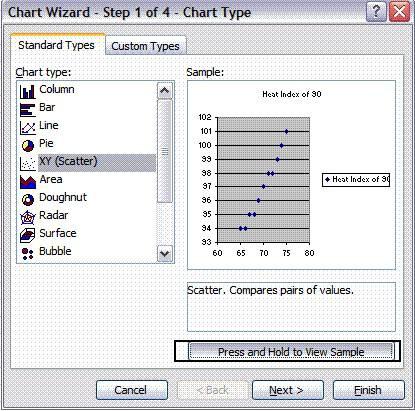
Per visualizzare l'anteprima del grafico, fare clic sul pulsante "Premere e tenere premuto per visualizzare l'esempio". Fare clic su "Avanti".
5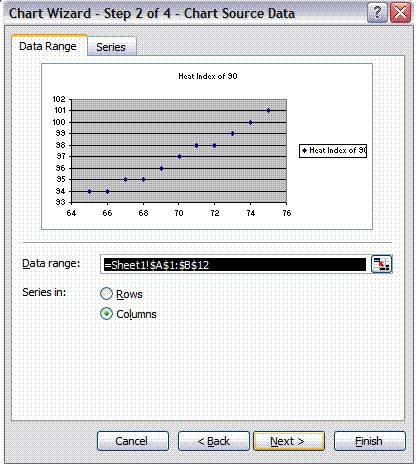
Confermare i dati e quindi fare clic su "Avanti".
6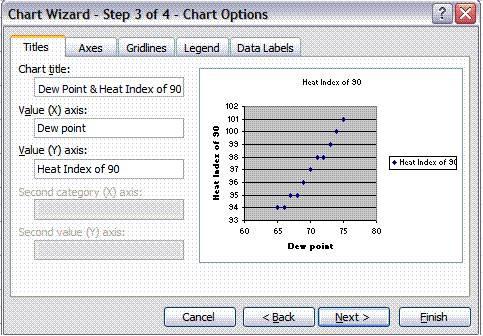
Selezionare la scheda titoli e digitare un nome per il grafico e quindi immettere brevi descrizioni per i "valori X e asse Y." Fare clic su "Avanti".
7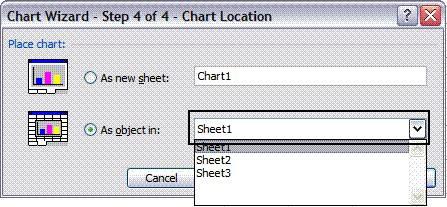
Scegli "Come oggetto a" come la selezione delle opzioni e selezionare "Sheet1" dalla casella di riepilogo a discesa. Fare clic su "Finish". (Nota: si può scegliere di collocare il grafico in un altro foglio di lavoro nella cartella di lavoro. In questo caso, selezionare "Come nuovo foglio" come la posizione del grafico).
8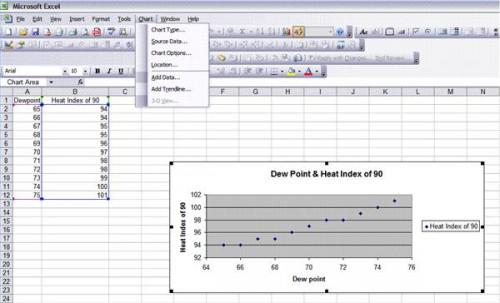
Per rivedere il grafico, fare clic su di esso e apparirà il menu di "Grafico" nella barra degli strumenti. Selezionare l'opzione desiderata da "Tipo di grafico," "Origine dati", "Opzioni del grafico", "Posizione", "Aggiungi linea di tendenza" o "Aggiungi dati".
Consigli & Avvertenze
- Non abbiate paura di essere creativi in utilizzando i grafici a dispersione, anche se è su una scala più piccola. Per esempio, se si desidera misurare come un prodotto funziona basato su modalità di utilizzo e condizioni stagionali o altri.